 130
130
Shopify 后台提供了强大的批量编辑功能,可以帮助商家快速管理和更新多个产品的信息。通过使用类似电子表格的批量编辑器,您可以一次性编辑多个产品及其多属性,提高了工作效率。本文将为您详细介绍如何在 Shopify 后台批量编辑产品。
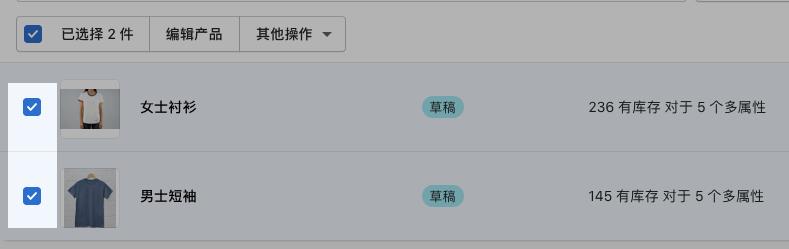
1. 在 Shopify 后台,单击"产品"。
2. 使用复选框选择要修改的每个产品。如果您只想编辑一种产品的多属性,请只选择此产品。
1. 批量编辑器页面会显示您选择的产品及它们在表格中的一些可编辑属性。
2. 单击"添加字段",选择要编辑的产品属性,将其添加到表格中。
1. 单击表格中的字段,然后输入新的数据或编辑现有数据。
2. 可以使用编辑快捷方式,一次性更改属性表中的多个单元格。
3. 单击"保存"以保存您使用批量编辑器对产品进行的所有更改。
在单元格之间移动:单击以选择一个表格单元格,然后按箭头键移动到对应方向的下一个可编辑单元格。
使用鼠标选择多个单元格:按住 Alt 键 (PC) 或 command 键 (Mac),并单击不同的单元格以选择多个单元格。
使用鼠标选择多个相邻的单元格:单击以选择一个单元格,然后按住 shift 键并单击同一列中的另一个单元格以选中该单元格以及它与第一个单元格之间的所有单元格。
使用键盘选择多个单元格:单击以选择一个单元格,然后按住 shift 键,然后多次按向上箭头键或向下箭头键即可选择当前单元格上方行或下方行中的多个单元格。
编辑多个单元格:如果您选择了多个表格单元格,可以一次性编辑所有选中的单元格。